Behöver du en applikationsprocess för ditt evenemang? Med en uploadssida kan deltagare ladda upp dokument som t.ex. sammanfattningar, ansökningar eller juridiska filer för granskning. Du kan sedan bearbeta dessa dokument innan du öppnar ditt evenemang för officiell registrering senare.
Skapa sidan Uploads
- Gå till Webbplats.
- Gå till Design och aktivering.
- Klicka på Öppna Website Designer.
- Klicka på Sidor ikonen i menyn på vänster sida.
Du kan nu se alla nuvarande sidor på webbplatsen.
- Under Skapad, klicka på Ny sida.
- Välj mallen Uploads i rullgardinsmenyn.
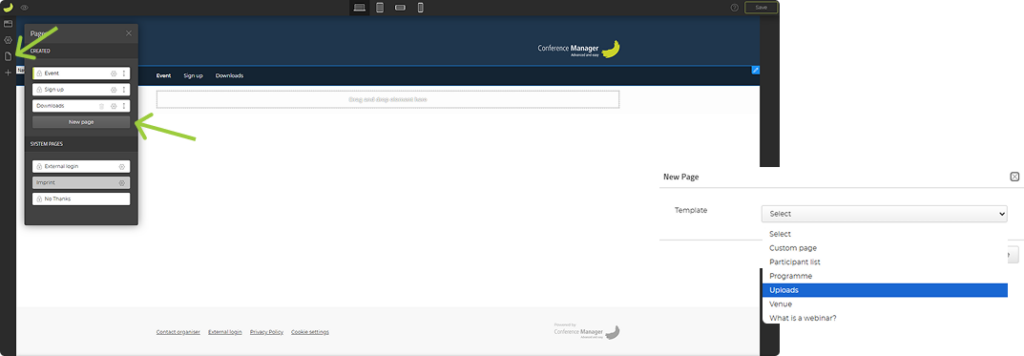
Du kan nu redigera inställningarna för sidan.
Under Personlig information kan du välja vilken information som ska samlas in om användaren när de laddar upp sina filer.
- Bocka av vid informationsfälten som du vill inkludera på uploadssidan.
- Välj sedan om dubbletter ska tillåtas och om fältet är obligatorisk att fylla i.
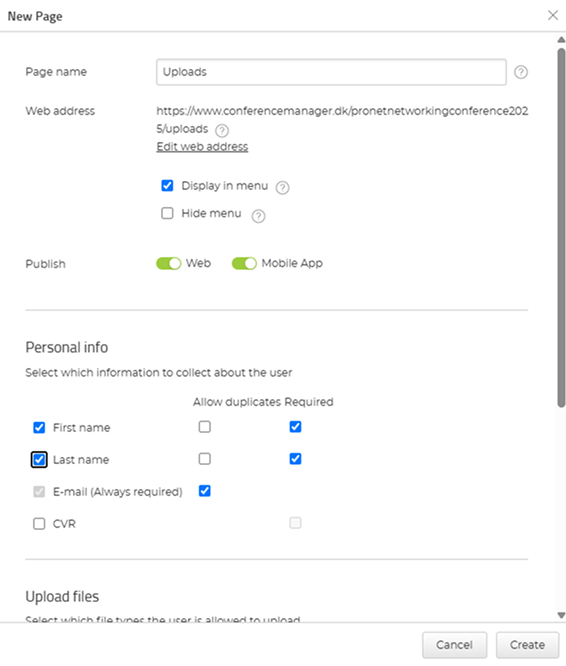
De tillgängliga fälten är baserade på dina deltagarkategorier. Om du vill lägga till flera fält, gå till Grundläggande inställningar och lägg till dem där. Du kommer sedan kunna se dem i inställningarna för Uploads-sidan i Website Designer.
Under Ladda upp filer kan du definiera vilka filtyper som användaren får ladda upp.
- Klicka på Lägg till för att lägga till en filtyp.
- Välj ett namn på fältet, t.ex. Sammanfattning eller Ansökan.
- Under Status kan du ge alla uppladdningar en standardstatus, t.ex. ”Ej bearbetad”.
- Justera andra inställningar under Antal per deltagare och Ska det här fältet vara obligatorisk på uppladdningssidan?
- Under Välj tillåtna filtyper väljer du varje filtyp för dokument, grafik och medier som du tillåter att laddas upp.
- Klicka på Spara och avsluta inställningarna för sidan genom att klicka på Skapa längst ner.
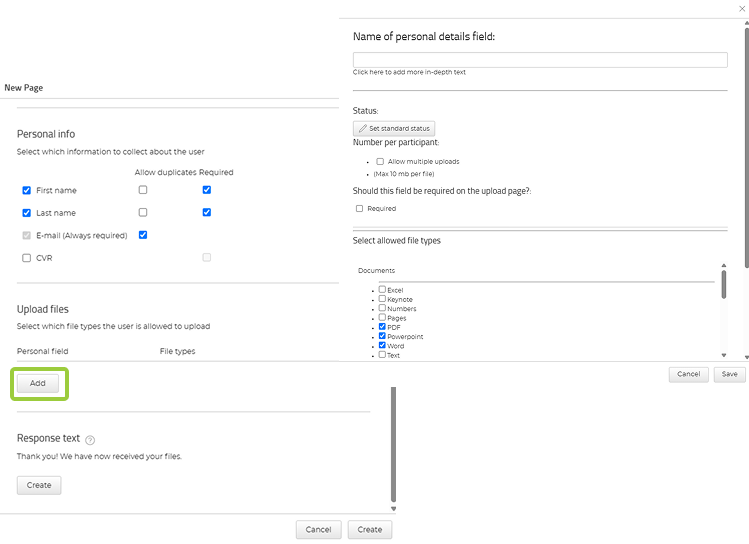
Sidan är nu skapad. Du kan nu redigera den som du önskar – t.ex. genom att ändra överskriften, lägga till text på sidan, eller lägga till andra element.
- Klicka på Spara överst till höger.
Bearbeta fillistan
När användare laddar upp filer kan du som administrator bearbeta dem i systemet.
- Gå till Deltagare.
- Klicka på Övriga listor.
- Gå till tabben Lista över filer.
Tabellen visar alla deltagare som har laddat upp filer, såväl som deras informationsfält.
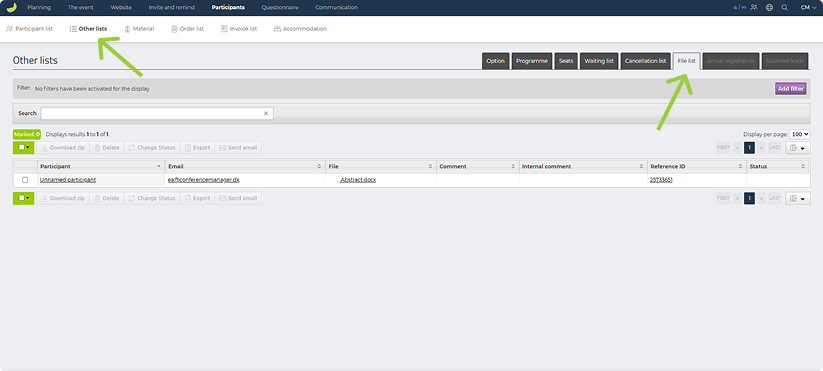
I kolumnen Fil kan du se din deltagares uppladdningar.
- Om du vill se endast en fil, klickar du på filens namn för att öppna den direkt.
- Om du vill ladda ner flera filer kan du bocka av filerna och klicka på Ladda ner ZIP. Öppna sedan ZIP-filen för att tillgå de individuella filerna.
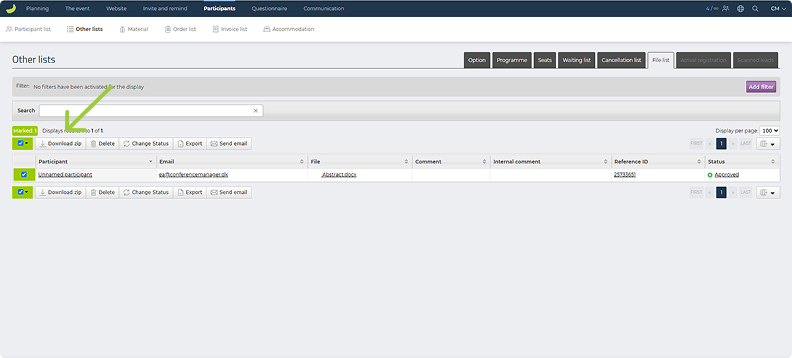
Så snart du har bearbetat filerna kan du uppdatera status på filerna i kolumnen Status.
- Bocka av vid filen som du vill uppdatera status på.
- Klicka på Ändra status.
- Välj en status, t.ex. Godkänd eller Avvisad och lägg till en kommentar om detta behövs.
- Klicka på Spara.
Skapa Extern inloggning för granskare
Om externa behöver tillgång för att attestera filer kan du antigen vidareskicka ZIP-filen, eller skapa externa inloggningar för dem.
Om sidan för Extern inloggning inte har aktiverats på din hemsida, följ stegen här.
- Gå till Evenemanget.
- Gå till Extern inloggning.
- Klicka på Skapa ny.
Skriv in namn, användarnamn, e-postadress och mobiltelefonnummer.
- Välj Nya rättigheter för denna profilen och ge den ett namn – t.ex. ”Upload granskning”.
- Klicka på Fortsätt.
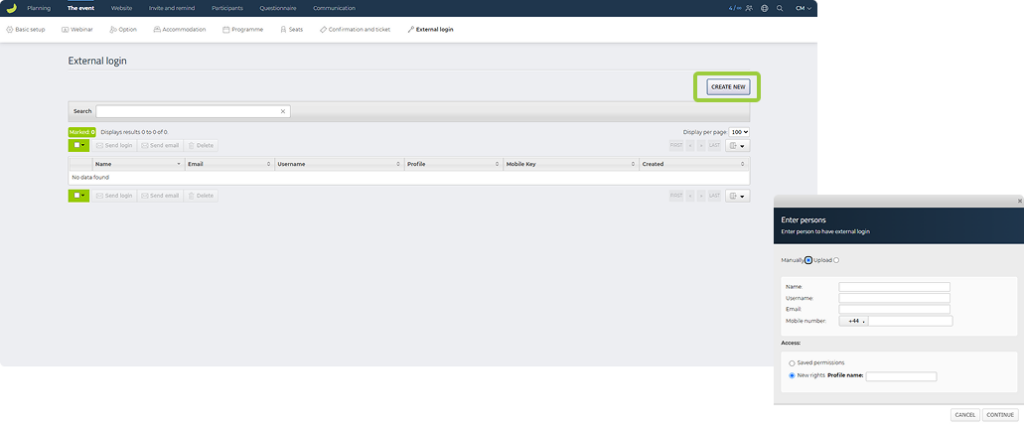
Under Inställningar för åtkomst:
- Aktivera Tillgång till uppladdningsbart material.
- Klicka på Spara.
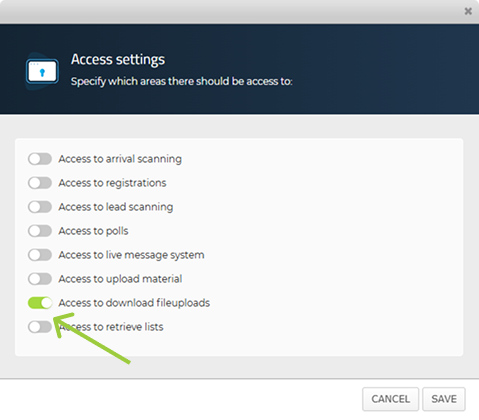
Den externa inloggningen har nu skapats. Du kan nu skicka inloggningsuppgifterna till granskare.
- Bocka av vid granskare.
- Klicka på Skicka inloggning.
- Fyll i ämne och textruta för mejlet som skickas ut (dessa kan inte stå tomma). Inloggningsuppgifterna läggs automatisk till i mejlet.
- Klicka på Skicka.
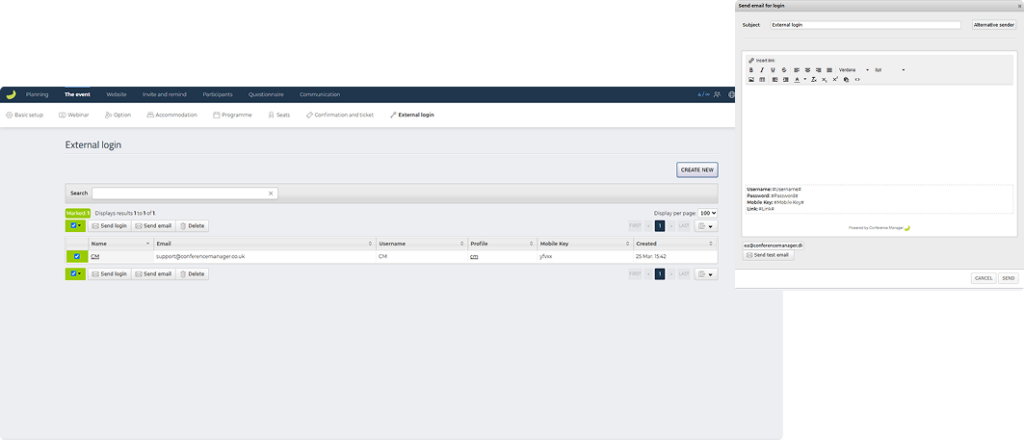
Granskare kommer nu motta ett mejl med inloggningsuppgifter så de kan tillgå och granska filer. De kan också lägga till en status på filerna som du kan se i Fillistan.
Bjud in till evenemanget
Så snart granskningen är över kan du bjuda in godkända ansökare.
- Gå till Deltagare.
- Klicka på Övriga listor.
- I Status kolumnen kan du se status på filerna.
- Bocka av vid deltagare som du vil bjuda in.
- Klicka på Skicka e-post.
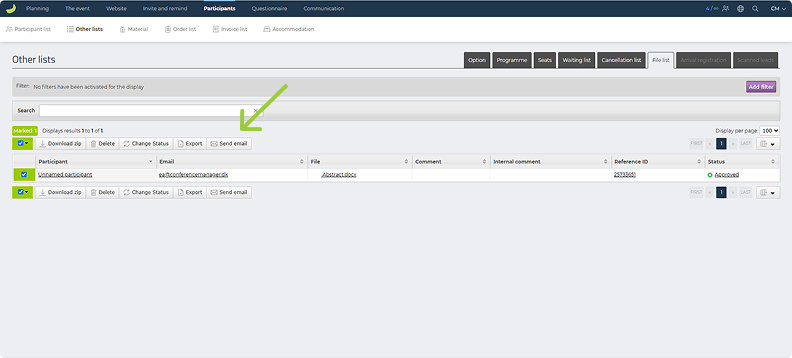
I mailredigeringsfönstret: Skriv in vad du önskar i ämne- och textrutan.
- Fyll i länkens text, t.ex. Registrera dig här.
- Klicka med musen i mejlet där du vill att inbjudningslänken ska vara.
- Klicka på Infoga länk och välj sidan Registrering (direkt till registreringen) eller en annan sida, ifall du föredrar det.
- Klicka på Spara och Nästa steg när du är redo att skicka.
- På steg två, välj när mejlet ska skickas och klicka på Skicka.
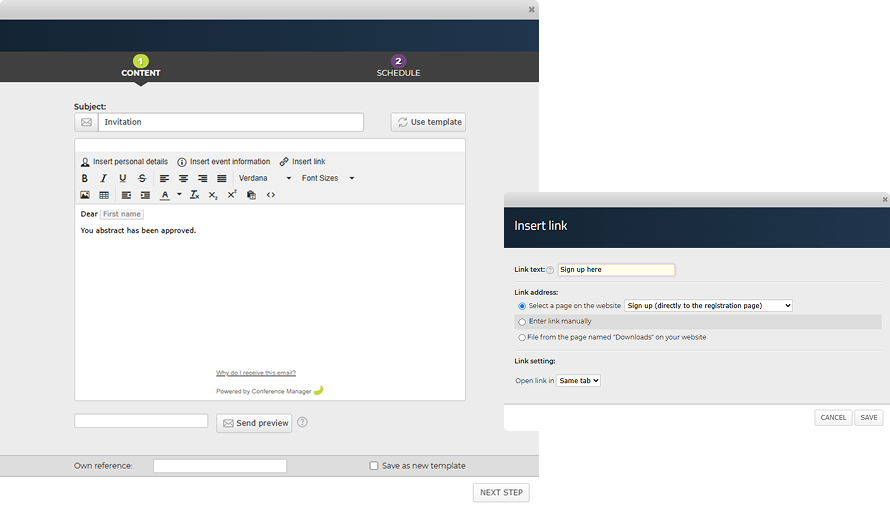
Nu kan de godkända filuppladdarna registrera sig på ditt evenemang. De kommer sedan synas på din deltagarlista.

